
Сада су штампачи, скенери и МФП-ови повезани са рачунаром не само путем УСБ конектора. Могу да користе ЛАН интерфејсе и бежични интернет. Са таквим врстама веза, опрема је додељена сопствена статичка ИП адреса, због које се догоди тачна интеракција са оперативним системом. Данас ћемо вам рећи како да научите такву адресу у једној од четири доступне методе.
Одредите ИП адресу штампача
Пре свега, треба да се разјасни, за шта, на крају крајева, морате да научите ИП адресу штампаног уређаја. У већини случајева покушавају да дефинишу своје кориснике који су повезани на мрежу на којој се одједном активира неколико штампача. Стога да бисте послали документ за штампање на неопходни уређај, морат ћете знати његову адресу.Метода 1: Информације о мрежи
Мени штампача садржи такав одељак као "Мрежне информације. Садржи све информације које вас занимају. Да бисте прешли на мени на самом уређају, кликните на одговарајуће дугме, које најчешће има икону редутер. Пређите на категорију "Извештај о конфигурацији" и пронађите ИПв4 Адреса.
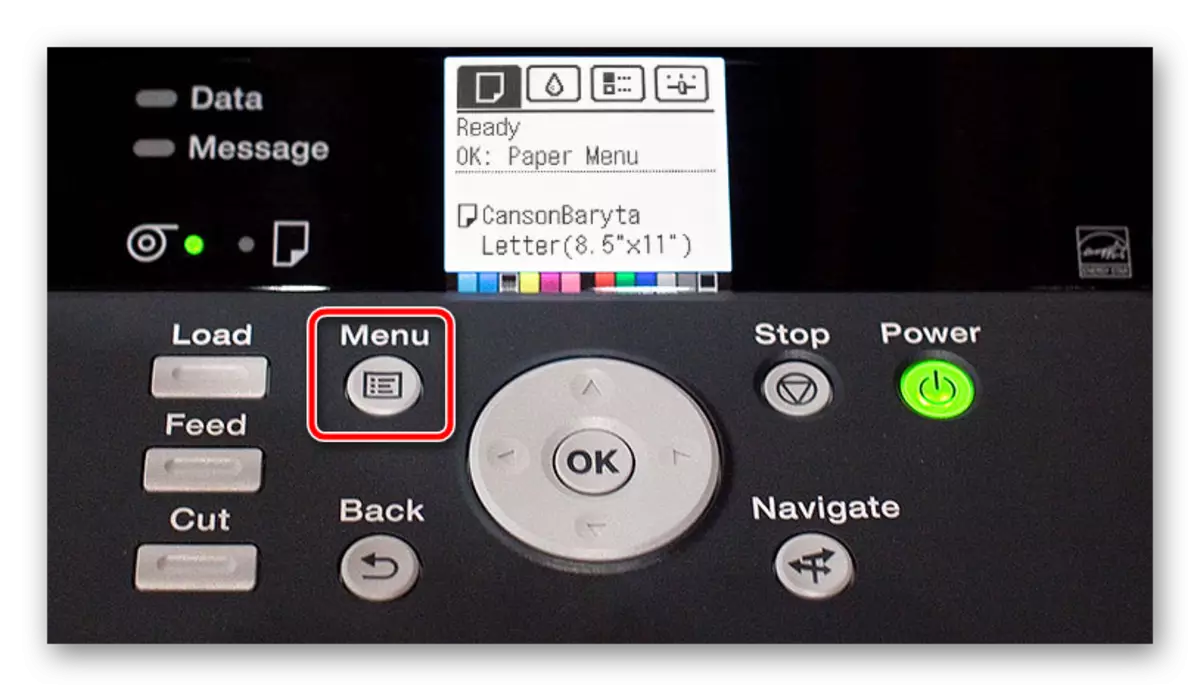
На периферној опреми у којој не постоји посебан екран да бисте погледали мени, основне функционалне информације о производу ће бити запечаћене, тако да бисте требали уметнути папир у одељак и отворити поклопац да бисте успешно започели.
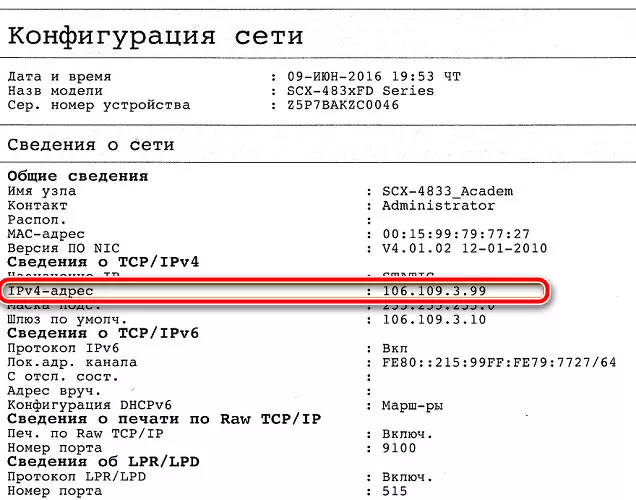
Метода 2: Уредници текста
Већина докумената шаље се на штампање директних уредника. Помоћу помоћи таквих програма можете сазнати локацију опреме. Да бисте то учинили, идите на мени "Штампање", изаберите жељену периферију и обратите пажњу на параметар "Порт". У случају мрежне везе, тамо ће се приказати исправна ИП адреса.
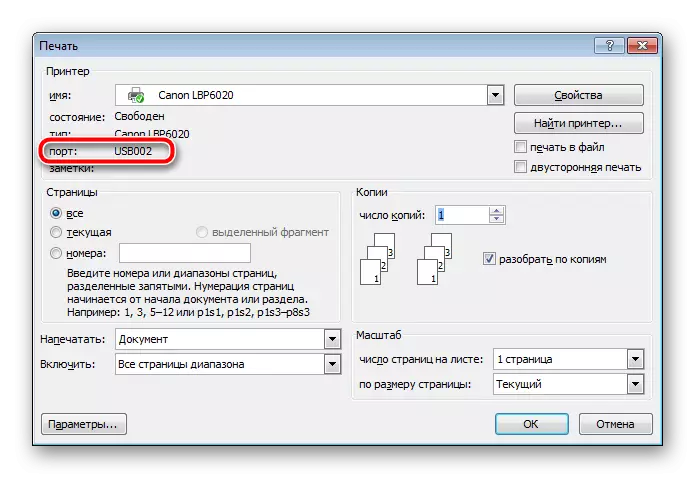
Метода 3: Својства штампача у Виндовс-у
Сада погледајмо методу мало теже. Да би било потребно да изврши неколико радњи:
- Кроз "Цонтрол Панел" идите на "уређаје и штампаче".
- Овде пронађите опрему, кликните на ПЦМ и изаберите "Својства штампача".
- На приказаном прозору пређите на картицу Опште.
- ИП адреса ће бити наведена у низу "Локација". Може се копирати или сетити за даљу употребу.
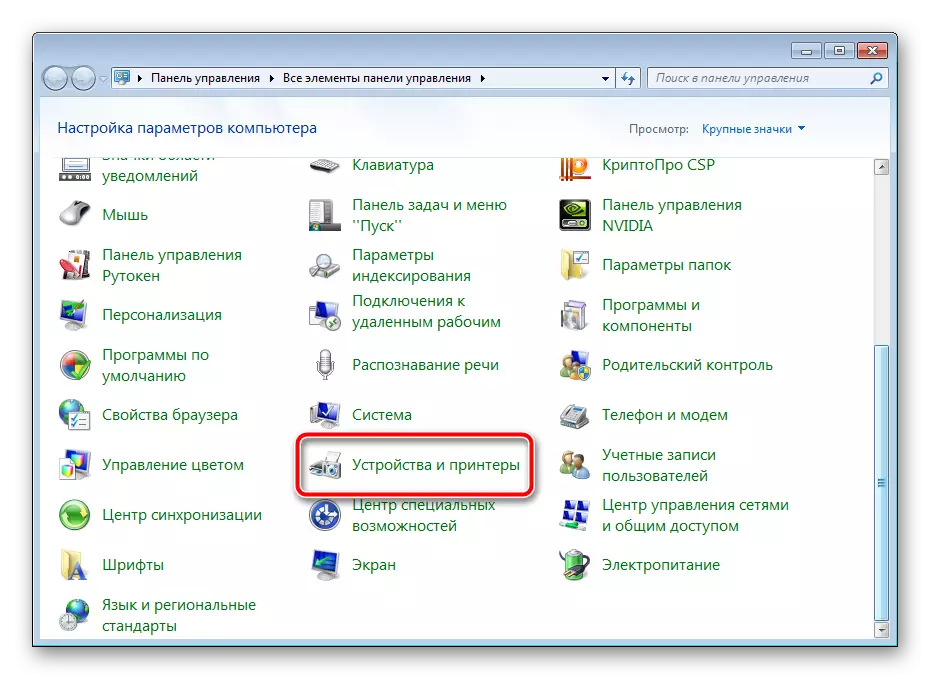
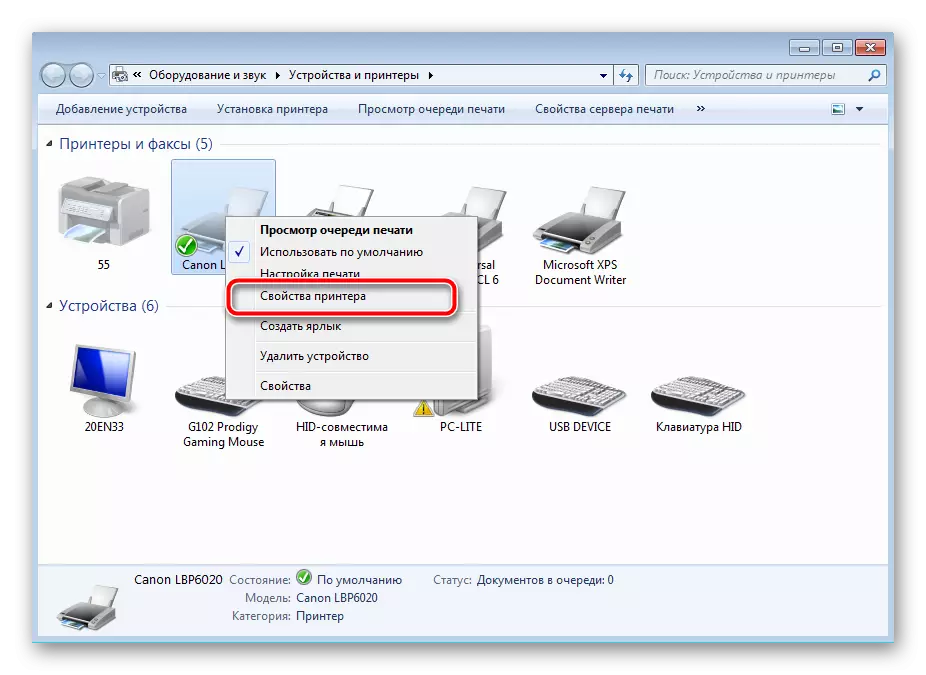

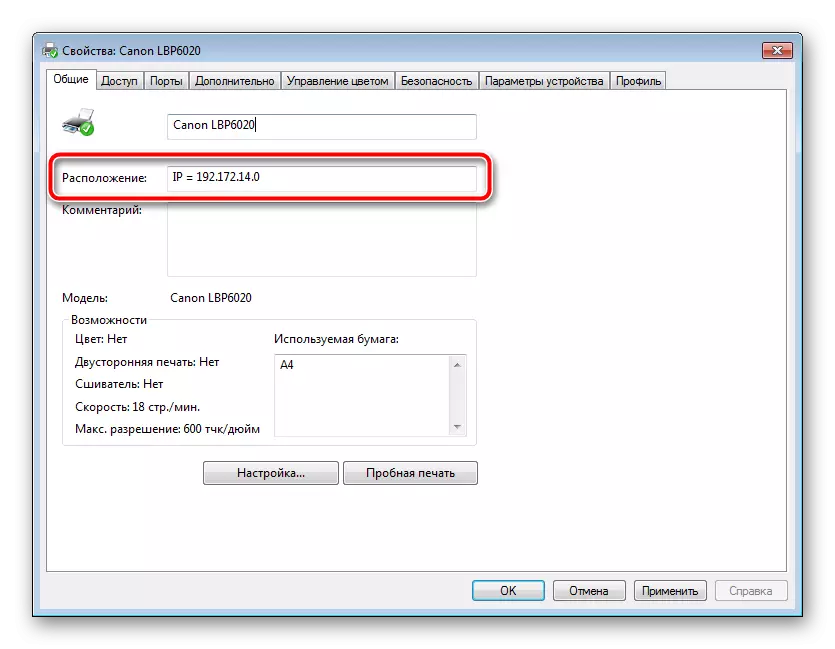
Једини проблем на којем се можете сусрести приликом обављања ове методе је недостатак штампача у менаџеру уређаја. У овом случају користите пут 5 из везе испод. Тамо ћете пронаћи детаљан водич о томе како додати нову опрему у Виндовс-у.
Прочитајте још: Како додати штампач у Виндовс-у
Поред тога, ако имате проблема са проналажењем штампача, саветујемо вам да се упознате са следећим материјалом. Тамо ћете пронаћи детаљан опис решавања таквог проблема.
Правилно повезивање штампарије на Ви-Фи-у има своје карактеристике и потешкоће. Стога, да испунимо све без грешака, саветујемо вам да се обратите другом материјалу на следећој вези:
Погледајте такође: Прикључите штампач путем Ви-Фи рутера
На ово се наш чланак заврши крају. Познати сте са четири доступне опције за дефинисање ИП адресе мрежног штампача. Као што видите, овај поступак је потпуно једноставан, целокупни процес се врши буквално у неколико акција, тако да не бисте требали имати проблема са овим задатком.
Такође видети:
Како одабрати штампач
Која је разлика између ласерских штампача из млазнице
